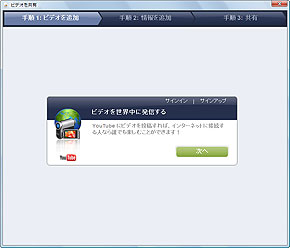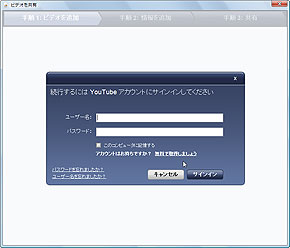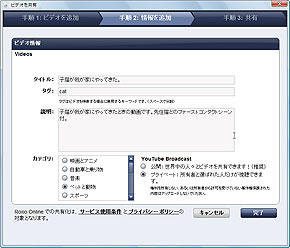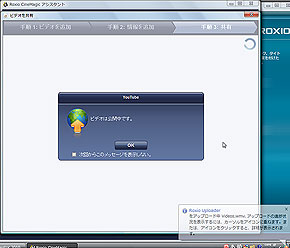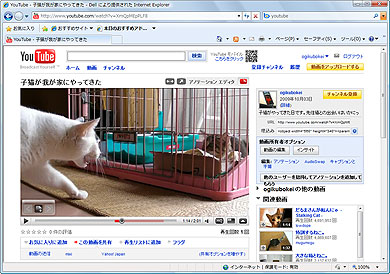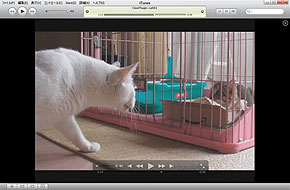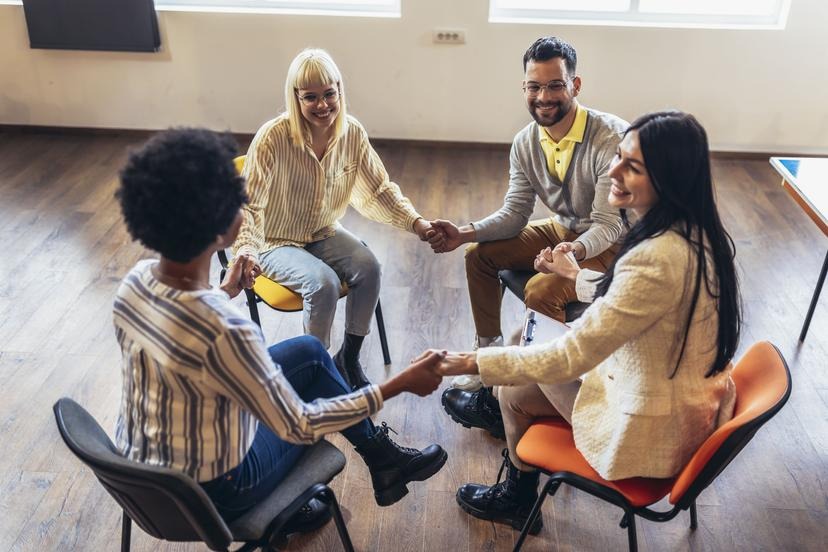動画スキルを(ちょっぴり)身に付けて、150%ネコまみれ(4/7 ページ)
» 2009年10月09日 22時00分 公開
[荻窪圭,Business Media 誠]
Step 3:可愛い動画ができたのでYouTubeにアップ
たくさんの人に見てもらいたいなら、YouTubeをにアップロードするのが一番いい。
アップの仕方は簡単だ。CineMagicの出力で「オンラインで共有」をクリックするだけ。YouTubeのアカウントとパスワードを入れ、タイトルやタグ(つまりキーワード)、説明を入れるとあとは自動的にアップしてくれる。
1つ注意を。CineMagicから直接アップするなら動画の縦横比は4:3にしておこう。16:9だとうまくいかない。16:9の画像をアップする場合は、いったん「ビデオファイルの作成」で動画ファイルを作り、それを別途「Roxio Creater」の「ビデオを共有」メニューでYouTubeにアップする。こうすると、16:9の画像も正しい縦横比でアップされる。
Step 4:iPhoneに動画を入れて持ち出す
動画をいつでもどこでも見たいと思ったら、PSPやiPod、iPhoneなどに入れてしまうのが一番。それも「Roxio Creater 2010」なら一発でやってくれる。
「Roxio Creater」の「ビデオ/ムービー」メニューから「ビデオの変換」を選ぶのだ。そうすると、画面に変換先の形式がいろいろ現れる。
iPhoneの場合、まず、iPhoneにセットしたい動画ファイルを選んでセットする。次は右に並んでいるアイコンからiPhoneを選んで、iTunesに保存、とすれば、iPhone用に変換された動画がiTunesのライブラリにセットされるのだ。
あとはiPhoneをPCにつないで同期するだけ、作業は超簡単なのである。
Copyright © ITmedia, Inc. All Rights Reserved.
Special
PRアクセスランキング